win10电脑就如同我们的手机一样,可以开启热点提供给周围人使用免费的无线网络。最近有小伙伴反馈说更新Win10系统开启热点提示“无法设置移动热点”,遇到此疑惑大家不要慌张,本文小编告诉大家一下具体处理方法。
解决方法如下:
1、在Windows10桌面,右键点击此电脑,在弹出菜单中点击“属性”菜单项。
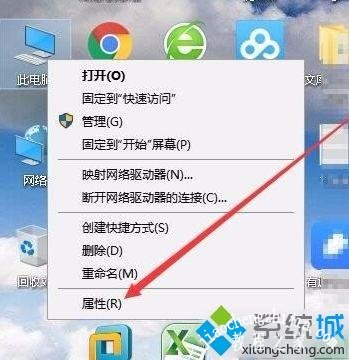
2、这时会打开系统设置窗口,点击左侧边栏的“设备管理器”菜单项。
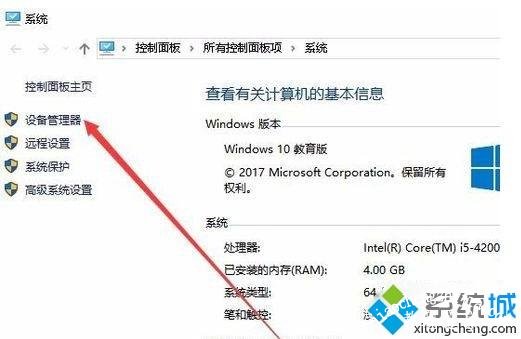
3、在右侧打开的窗口中找到网络适配器,展开后找到无线网卡驱动,右键点击该驱动,在弹出菜单中选择“属性”菜单项。
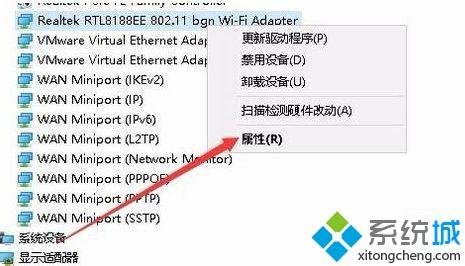
4、这时就会打开该网卡的属性窗口,点击“高级”选项卡。
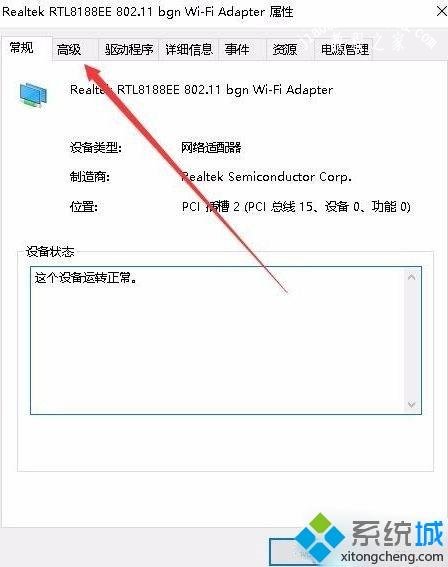
5、在打开的高级设置窗口中,找到802相关的设置,在右侧把其设置为20mhz only菜单项即可。重新启动计算机后,就可以正常设置移动热点了。
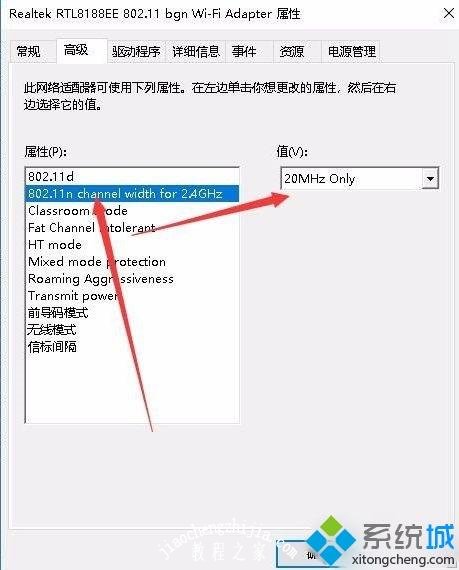
更新Win10系统后无法设置移动热点的问题想必大家都遇到过,希望小编今天讲述的内容对大家有所帮助。













